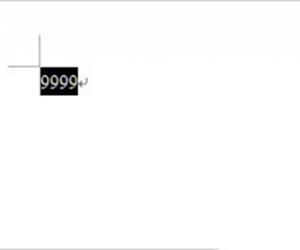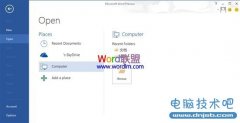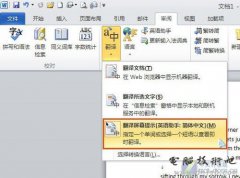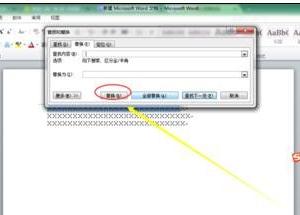Word中进行设置纸型的操作技巧 Word怎么设置打印的纸型
发布时间:2017-05-11 11:16:27作者:知识屋
Word中进行设置纸型的操作技巧 Word怎么设置打印的纸型 我们制作文档时希望用打印机打印出来,那么我们就要设置好打印的纸张大小。今天,小编就教大家在Word中进行设置纸型的操作技巧。
Word中进行设置纸型的操作步骤
新建一个word文档,点击“文件”菜单, 找到“页面设置”;
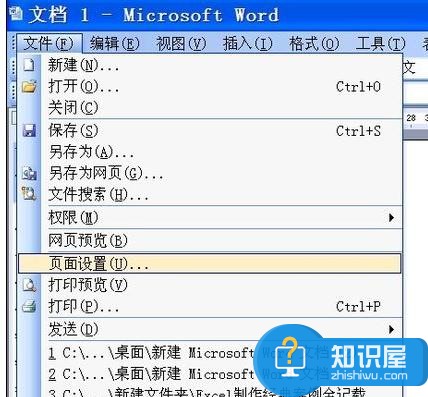
在打开的“页面设置”对话框中, 我们选择“纸张”选项卡,纸张大小 中能找到几乎所有我们常用的纸张类型。纸张默认为A4纸。
如果纸张中没有我们选择的纸张,我们可以找到纸张的最后一行,选择自定义, 在长度和宽度中输入我们纸张的大小,设置好后点击确定;

纸张来源中,选择纸张的 纸盒来源。如果我们的是简单的打印机只有一个纸盒的话,我们不需要进行设置。
(免责声明:文章内容如涉及作品内容、版权和其它问题,请及时与我们联系,我们将在第一时间删除内容,文章内容仅供参考)
知识阅读
软件推荐
更多 >-
1
 Word文档两端对齐、分散对齐设置方法
Word文档两端对齐、分散对齐设置方法2013-01-23
-
2
Word 2003如何设置纸张大小
-
3
Word中无法复制粘贴的原因分析及解决方法
-
4
Word中删除重复文字及段落
-
5
Office2007安装的时候出现错误1406怎么处理
-
6
Word2007教你怎么样轻松调整段落、段前、段后间距
-
7
在word中如何打大括号?
-
8
在word2007中如何将任意一页设置为第一页
-
9
怎样把扫描文件转换成WORD文档形式?
-
10
单书名号怎么打 单书名号打出来的技巧